在photoshop中如何绘画出五边形呢?不太熟悉的用户,可以去下文好好学习下使用photoshop绘画出五边形的详细方法。
首先我们在我们的桌面线建立一个空白的画面用来提供我们的绘图,在左上角的下拉菜单中选择新建即可,点击新建后就会弹出一个对话框,这个对话框就是我们要新建白版的对话框,我们选择适合的大小样式,以方便后期的作图
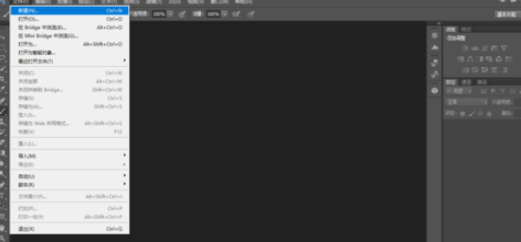
在这个框中输入你要新建纸张的大小,还有就是形式,像素,高度、宽度、分辨率、背景模式等等,你将一切调整好后会出现第一幅图的样式,一张白纸。然后我们就开始画图形了。
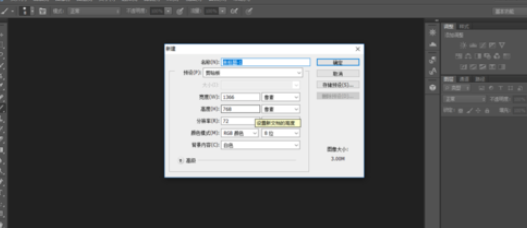
我们先找到左方放大多边形工具
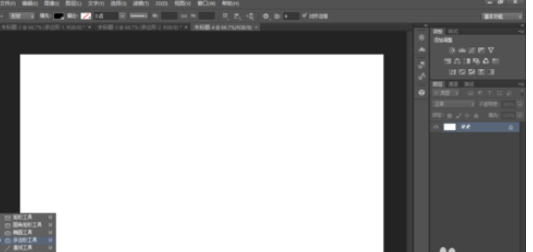
然后我们在菜单栏的上方的边数中修改边数为五,这样我们就可以绘画五边形了,我们画五边形的时候最好选择在电脑正中的位置,这样有利于我们记下来的操作与观看,
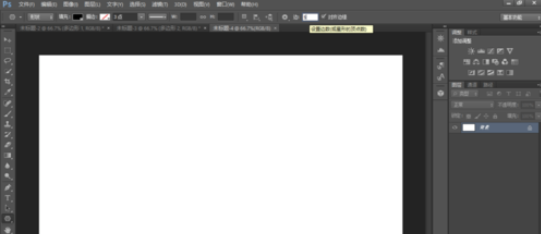
点击拉升就可以得到五边形了
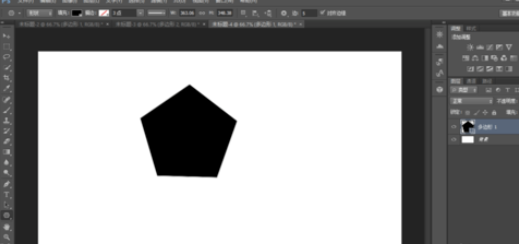
然后我们更改一下填充工具,然后将颜色换为白色,然后就是形状也要记得选择,
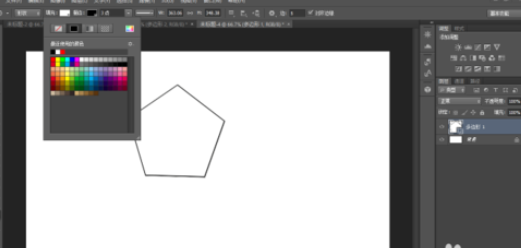
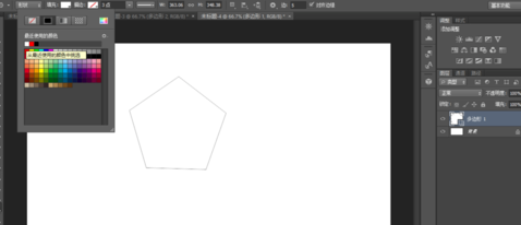
接下来我们将线条的的粗细换一下,我们使用的线条是黑色,我们可以将线条加粗一下,有利于我们接下来的观看,
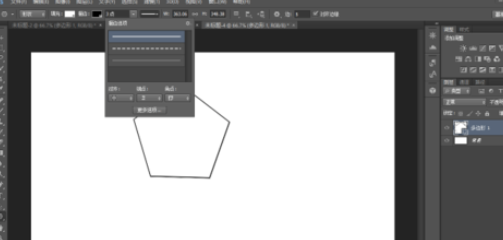
上文就是使用photoshop绘画出五边形的详细方法,大家都学会了吗?
 天极下载
天极下载






























































